
系统辅助 占存:4.54GB 时间:2021-06-29
软件介绍: windows11概念版是一款由微软全新推出的操作系统。windows11最新版系统相较于win10更加的简单,...
一般情况下,Win11系统默认的文件后缀名是隐藏状态的,这样有的用户就看不到最后的更改时间和类型了,如果有的朋友想要看到这些信息,我们可以设置显示文件后缀名,具体该怎么操作呢?有需要的朋友就和小编一起学习下吧。
方法一:
1、打开搜索窗口,搜索“文件夹资源管理器选项”,点击【打开】,打开文件夹选项,如下图所示;
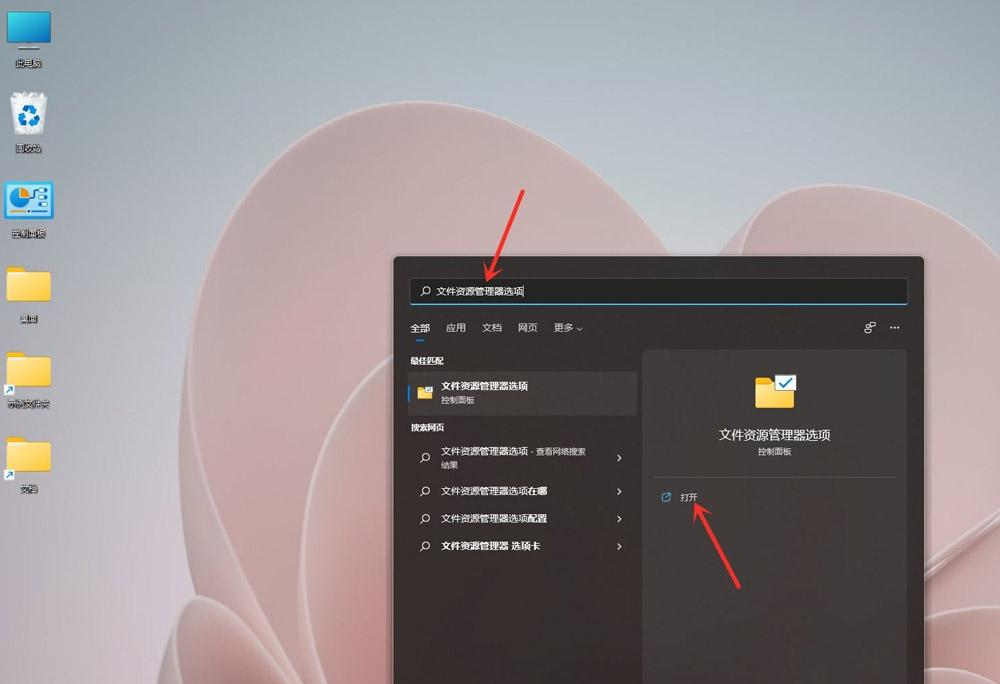
2、进入查看界面,取消勾选【隐藏已知文件类型的扩展名】,点击【确定】即可,如下图所示;
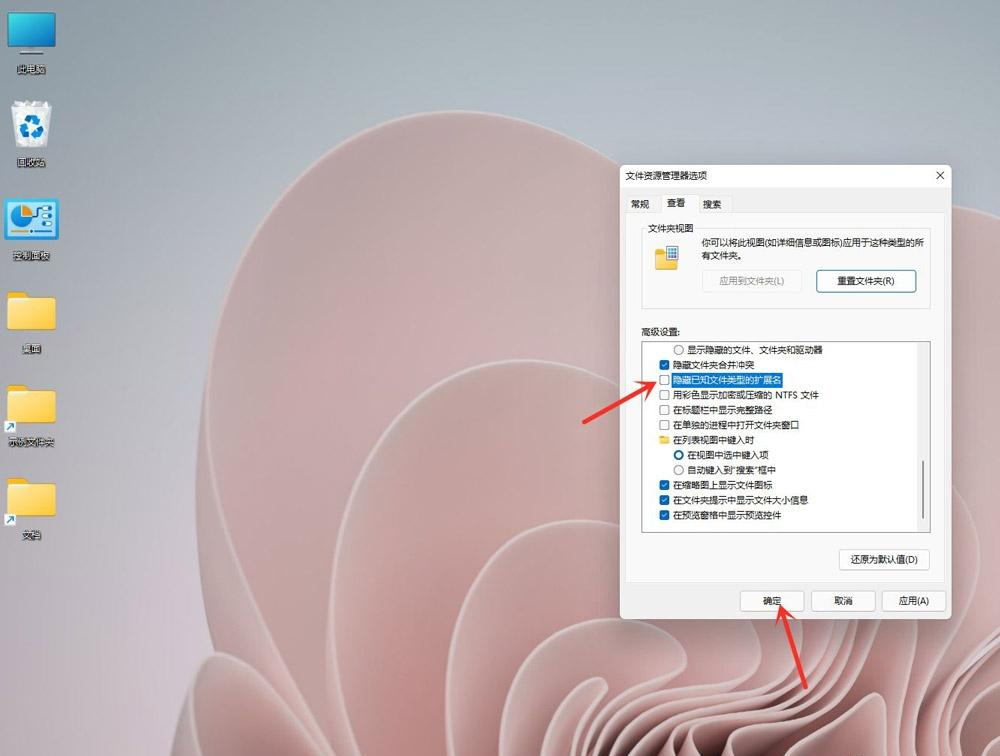
方法二:
1、打开任意文件夹,点击工具栏上面的【•••】,如下图所示;
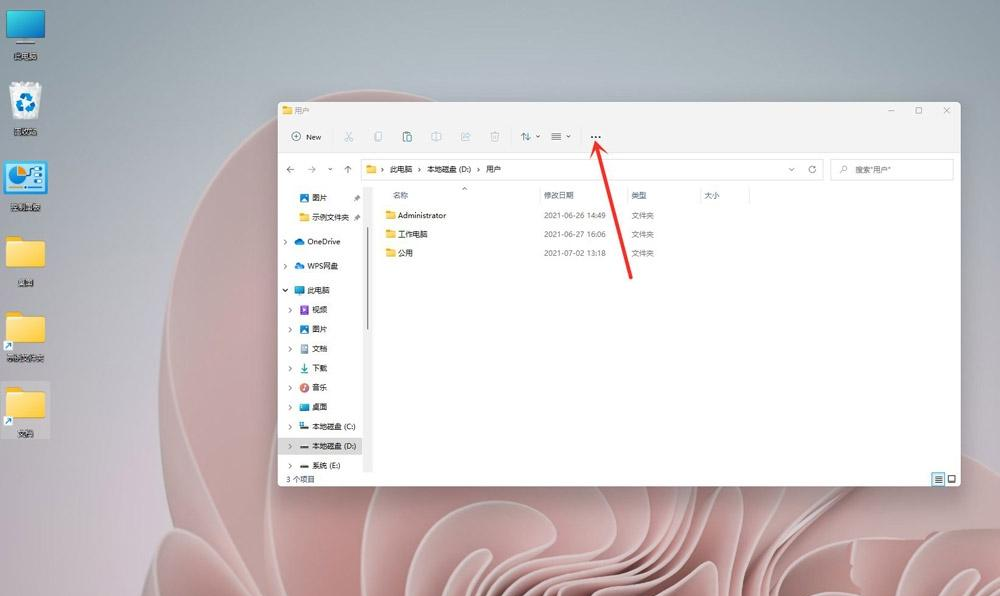
2、在弹出的菜单中点击【选项】,打开文件夹选项,如下图所示;
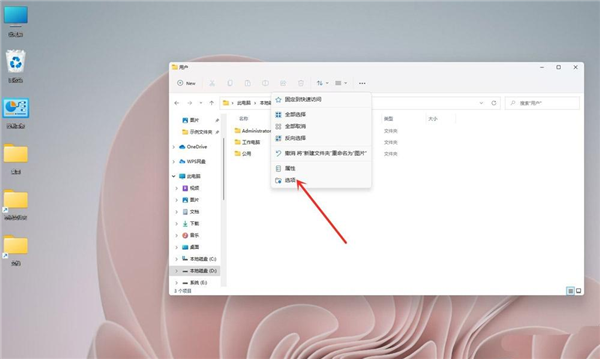
3、进入查看界面,取消勾选【隐藏已知文件类型的扩展名】,如下图所示;
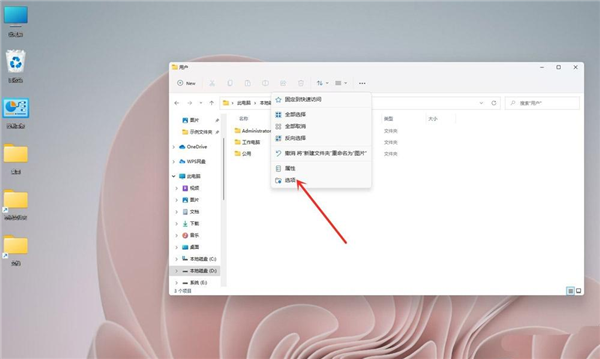
4、点击【确定】即可,如下图所示;
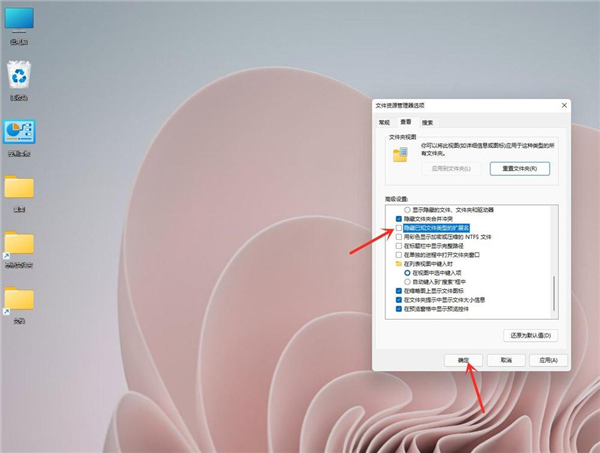
上述就是Win11显示文件隐藏后缀名的方法啦,希望能够帮助到大家。